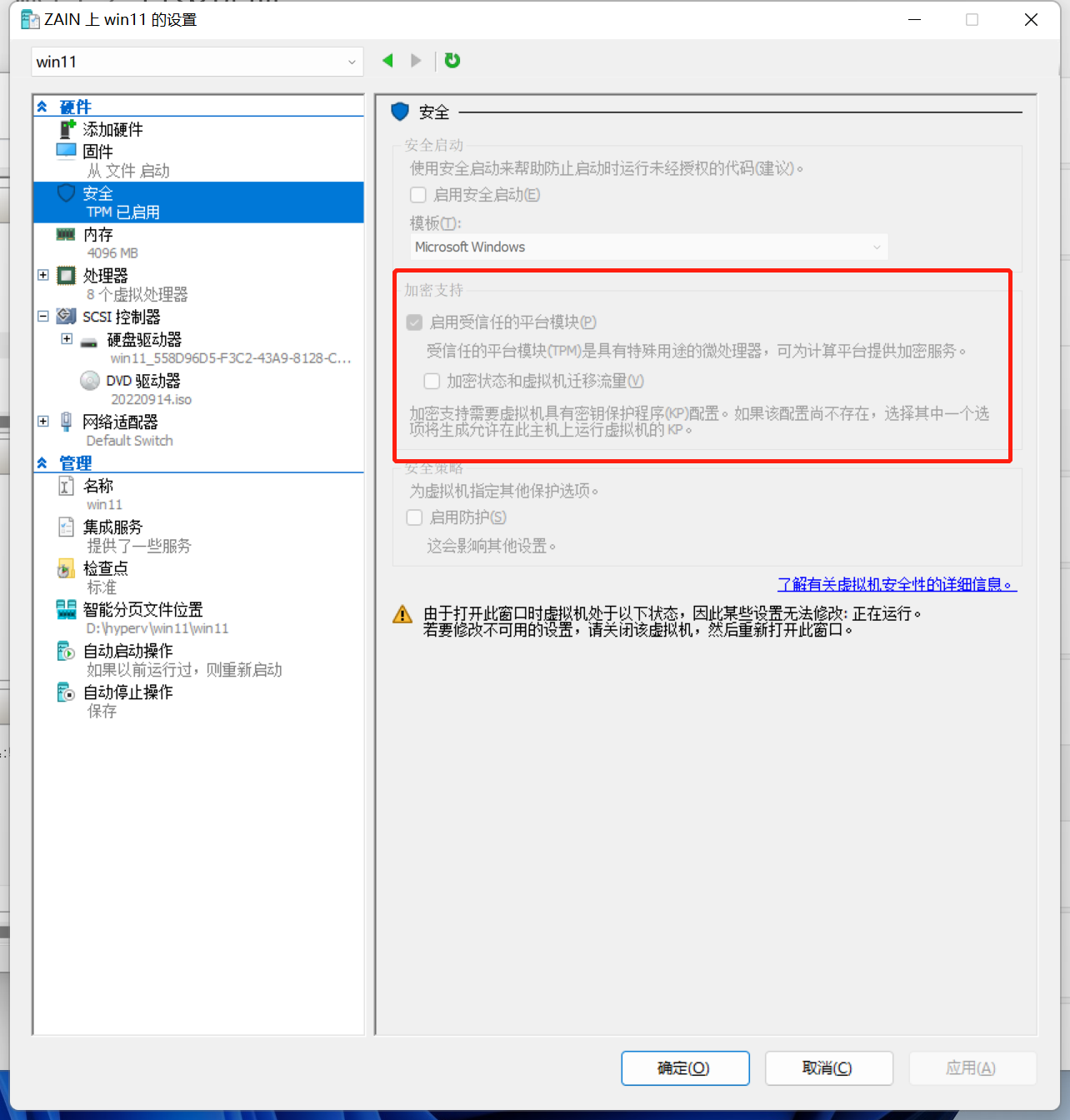很多时候想重装系统,但是又觉得配置环境麻烦。所以我们可以通过制作自己专属的iso文件,让重装的系统包含我们配置好的环境。
重装好的系统就像原始系统重新启动一样,所有系统盘的数据都还在,所有哦。
工具以及软件准备
- 一个自己已经配置好相关环境的系统,并且未配置
PIN登录,否则制作好镜像后无法登录系统,会显示pin失效而且无法重置!
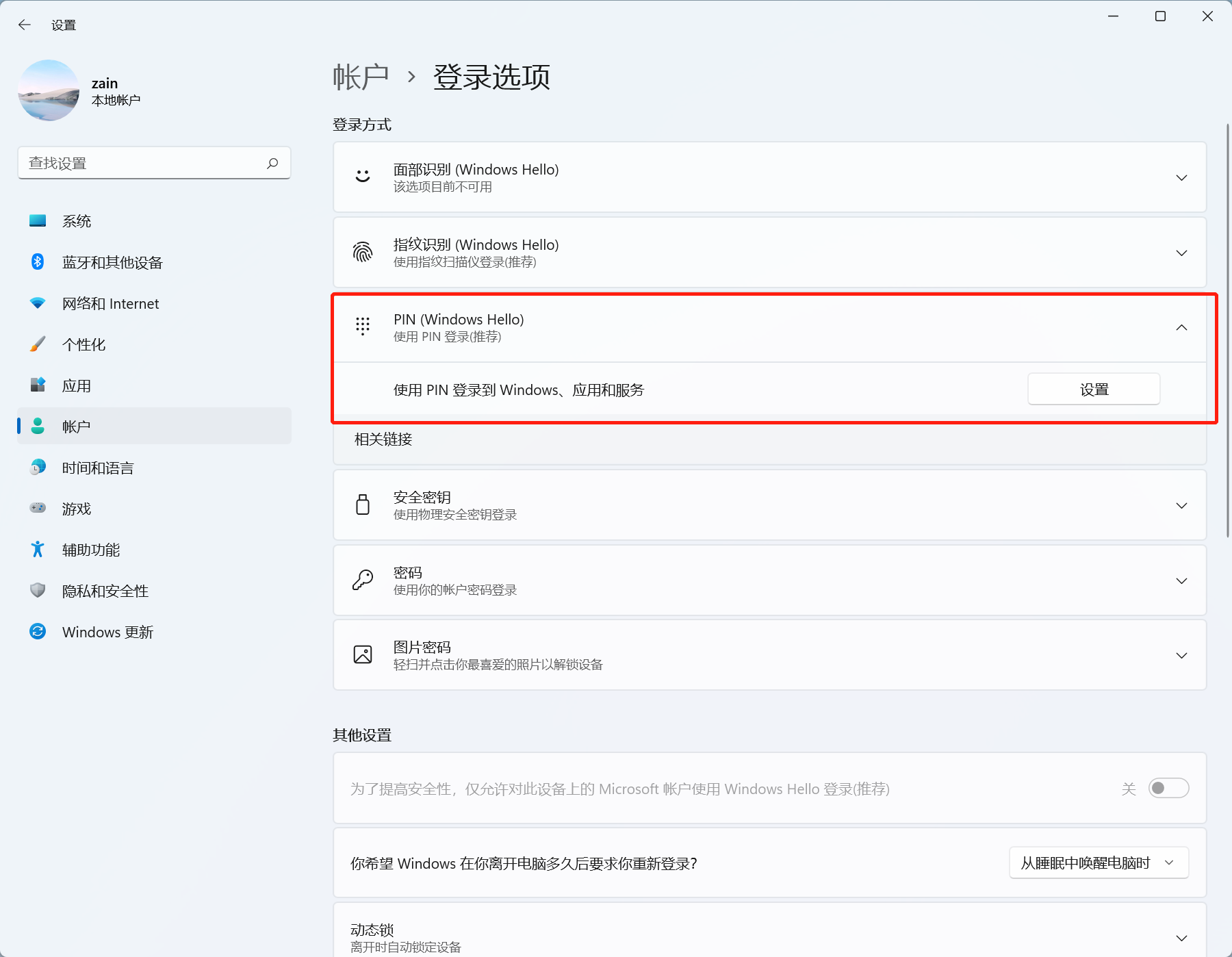
- u盘一个,刷pe,wepe、大白菜都可以,用来制作备份文件
- 电脑需要安装NTLite,用来打包系统,将备份文件封装成iso,这里下载:
- 原版系统镜像,可以去这里下载:
开整
步骤一
使用wepe或者大白菜制作启动u盘,进入pe系统
使用pe系统中自带的Dism++工具将系统盘备份,备份后的文件应该是wim后缀
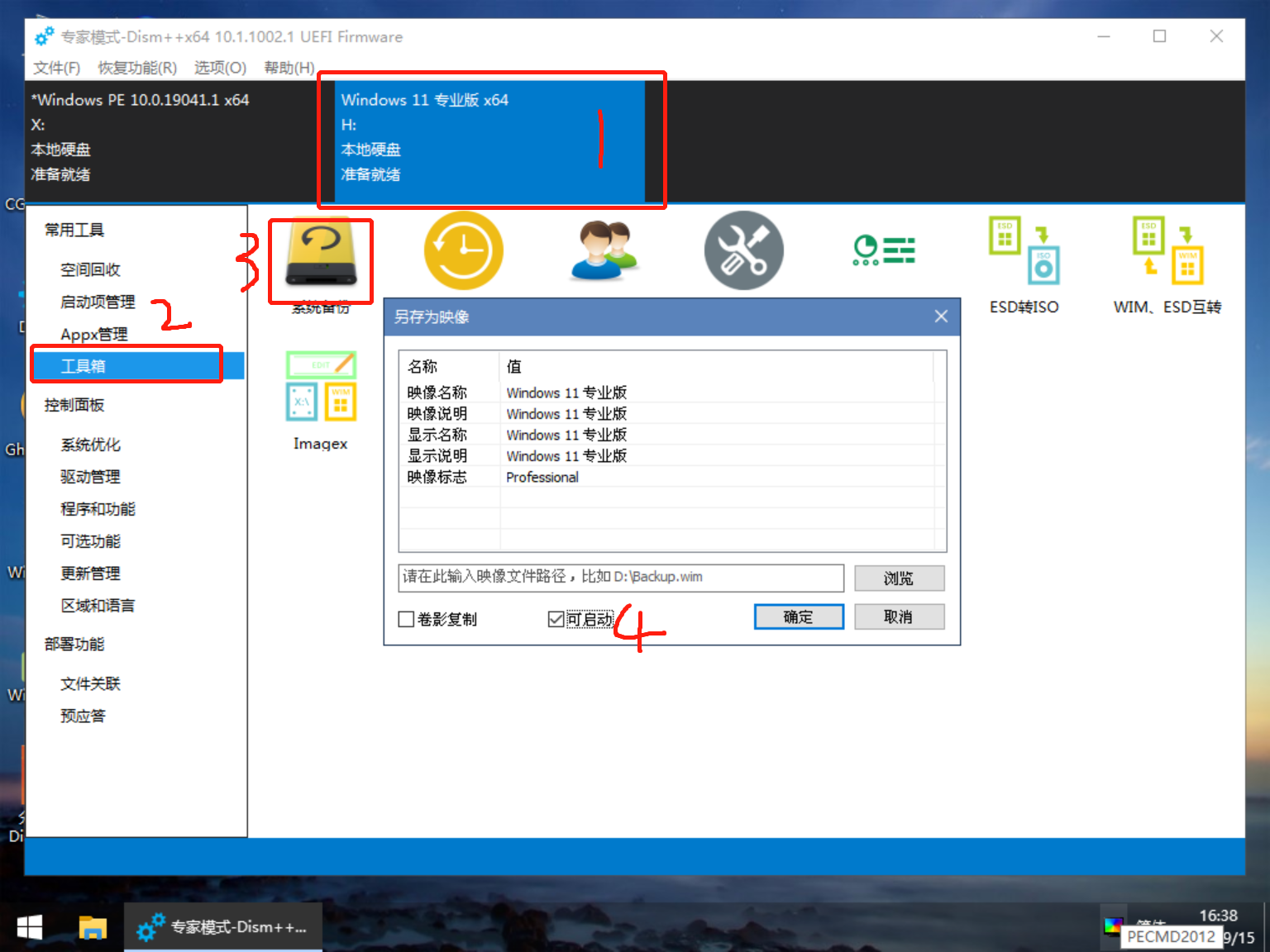
注意
注意备份文件应该存放在备份目标盘以外的其他盘
如果只有一个盘可以使用DiskGenius临时划一个盘出来,如果划分之后的盘符在资源管理器中不显示,可以尝试右键为其指派一个盘符,或者在磁盘中新建一个文件夹。
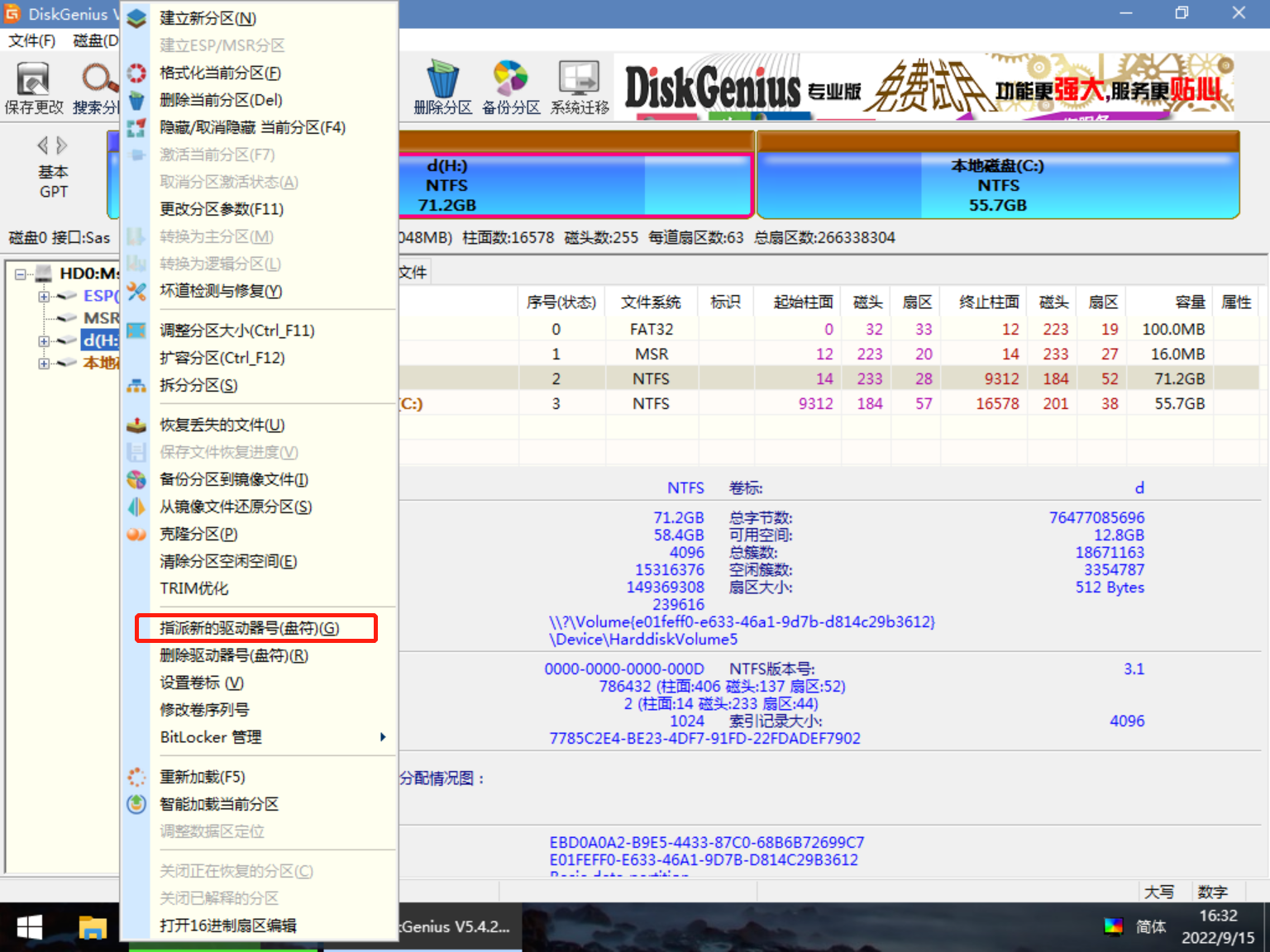
步骤二
将官方原版iso镜像解压缩
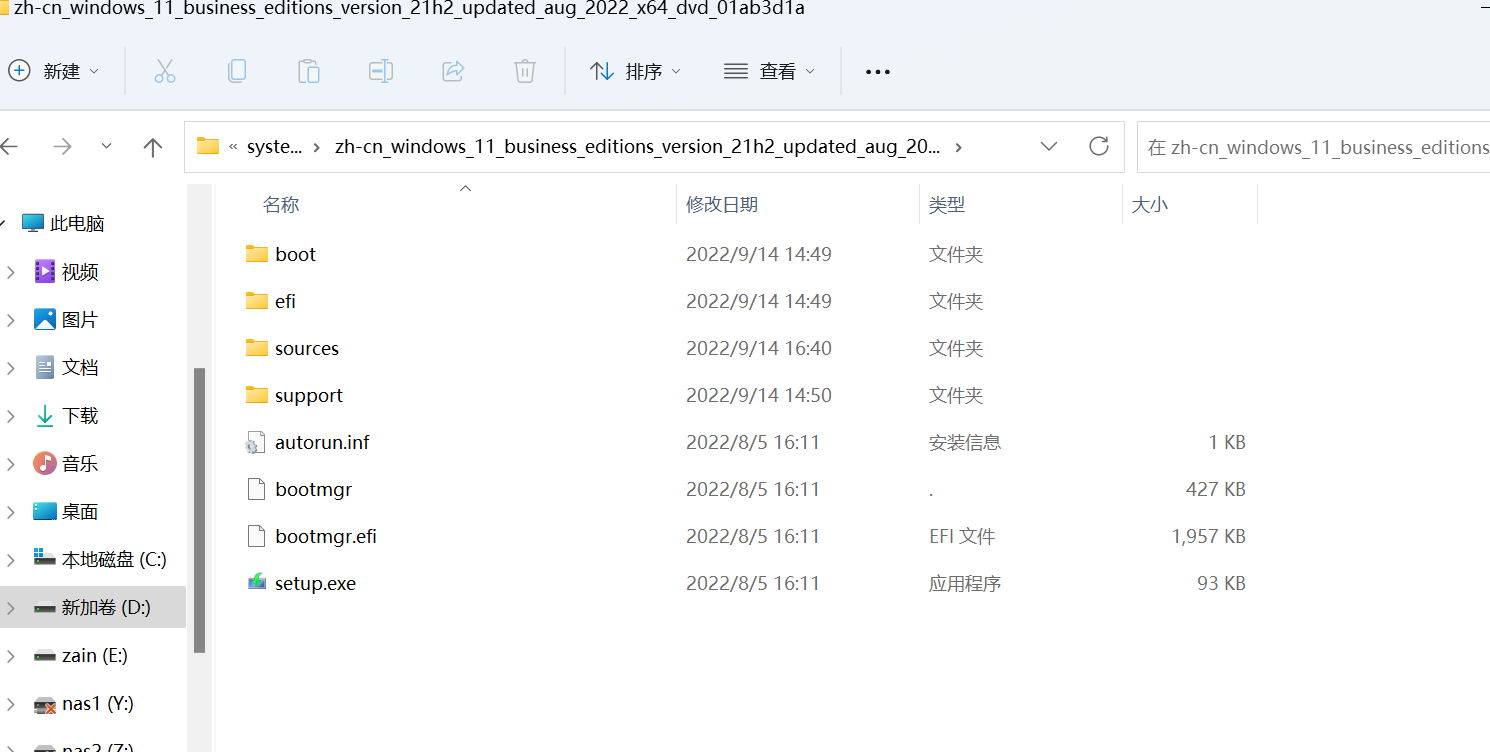
解压缩后进入sources目录,将该目录下的install.wim文件替换为刚才备份的win文件,文件名保持install.wim不变
打开NTLite软件,点击左上角添加-映像文件夹,将刚才解压后的系统镜像文件夹选中
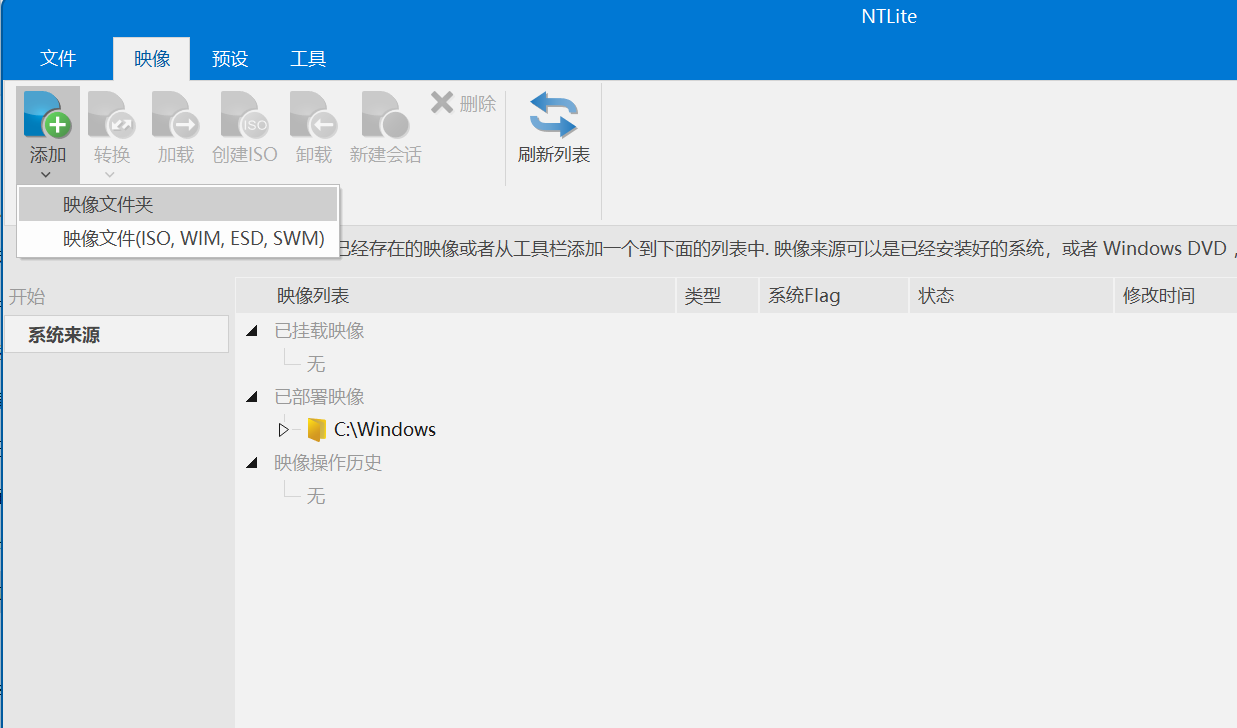
右键该文件夹,选择创建iso,选择保存位置,根据个人修改文件名,卷标默认,保存即可。
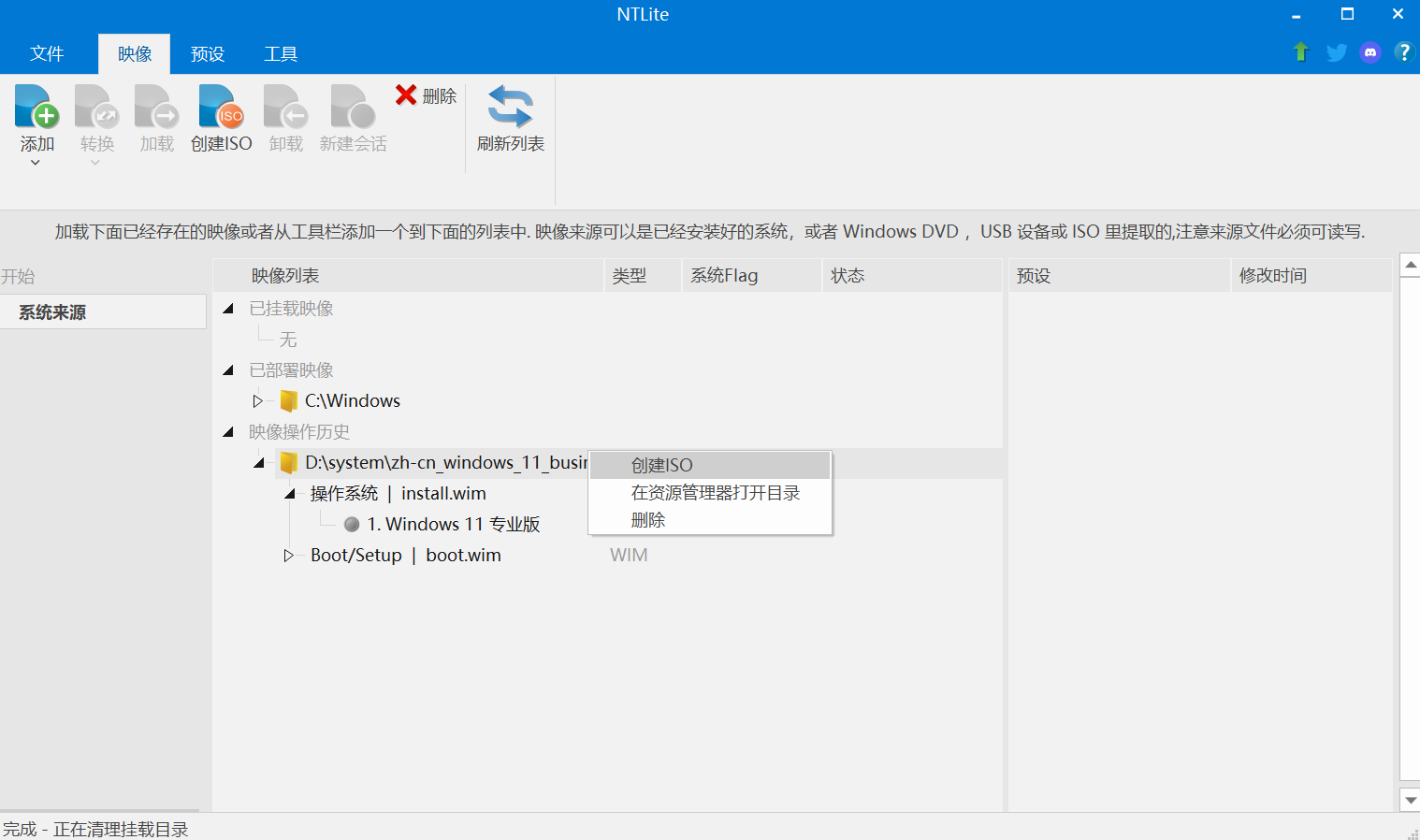
此时ISO文件就制作完成了,可以直接双击运行还原系统了,也可以直接pe刷进去。
hyper-v中安装
我们可以将镜像直接安装到hyperv中。
如果hyper-v中安装win11镜像,那么创建虚拟机时应该注意
- 使用第二代虚拟机
- 启用受信任的平台模块